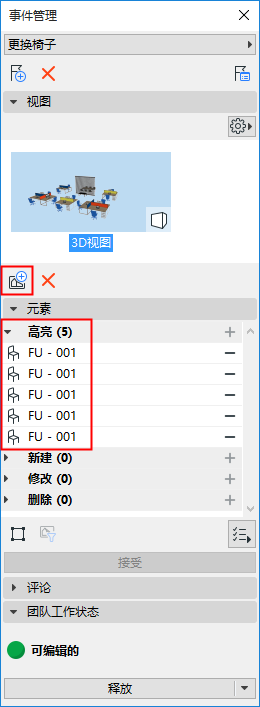
在此示例中,兩個“團隊工作”用戶使用問題來管理辦公傢具的更換。
用戶1創建問題
1。選擇有問題的物件。
2。創建並命名新問題。(見添加選擇的元素到新問題。)
3。問題在問題管理器中開啟:問題元素已添加到“突出顯示”面板中。
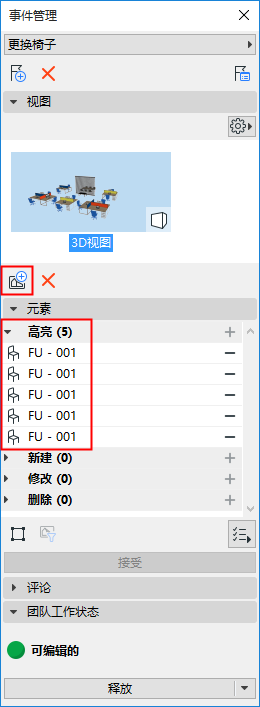
用戶1將問題交給用戶2
1。開啟問題管理器
2。在問題專案的“團隊工作所有者”列中,將問題分配給用戶2。(見分配問題給用戶。)
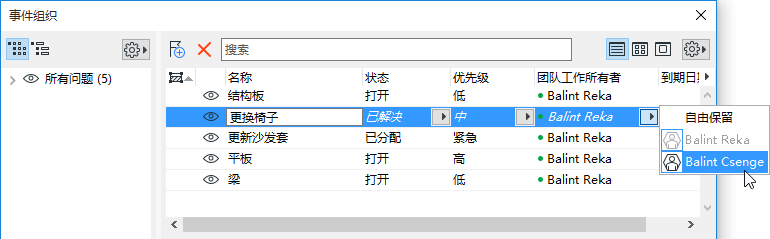
用戶2得到問題
1。用戶2收到提示,然後單擊以開啟消息。
2。從消息中,單擊顯示:問題已列在問題管理器中”。
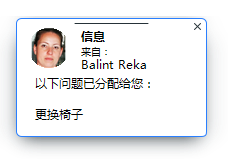

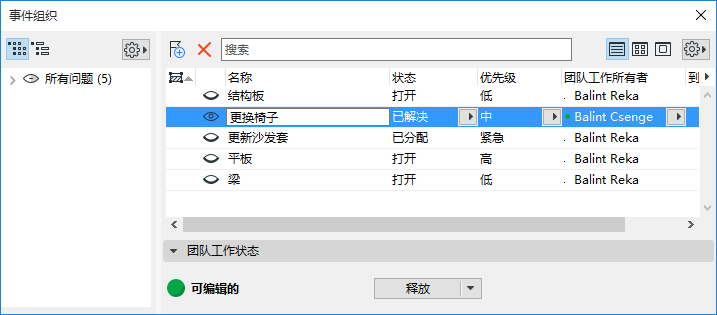
3。雙擊問題以在問題管理器中查看其內容。
4。單擊選擇所有元素圖標以查看突出顯示的問題元素。
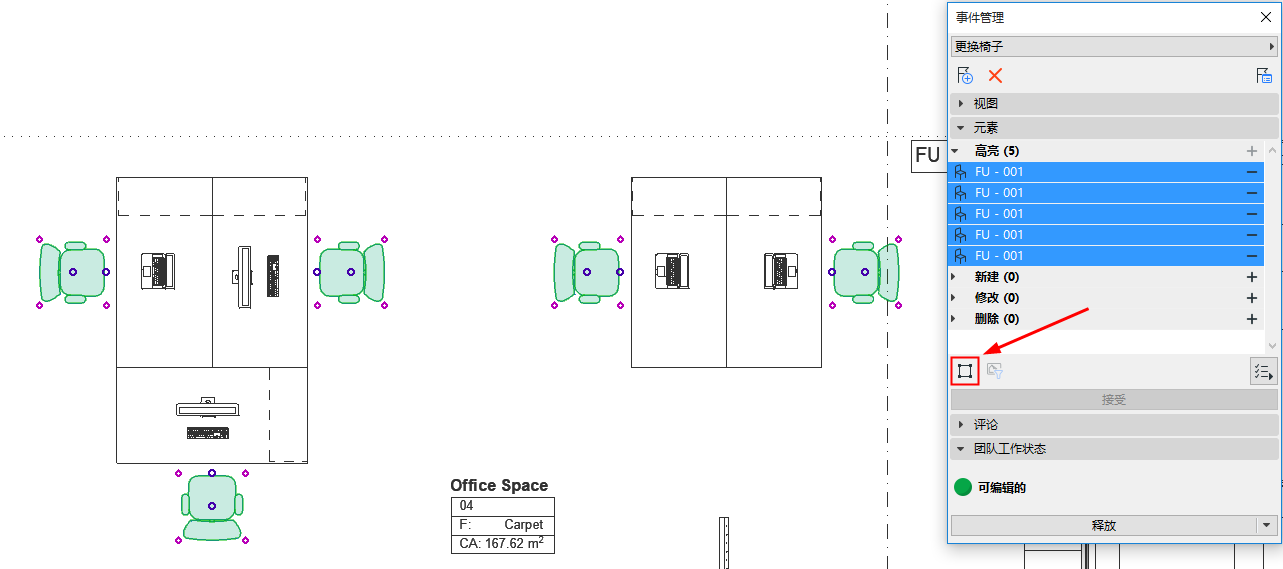
用戶2修改元素
用戶2決定更新椅子。
1。保留問題元素(如果需要)。
2。將元素移動到問題管理器里的列表中的“修改”部份。(見問題管理器中的建議元素(突出顯示,新建,修改,刪除)。)
3。選中模型中的元素,將它們移動/修改為更現代的椅子類型。
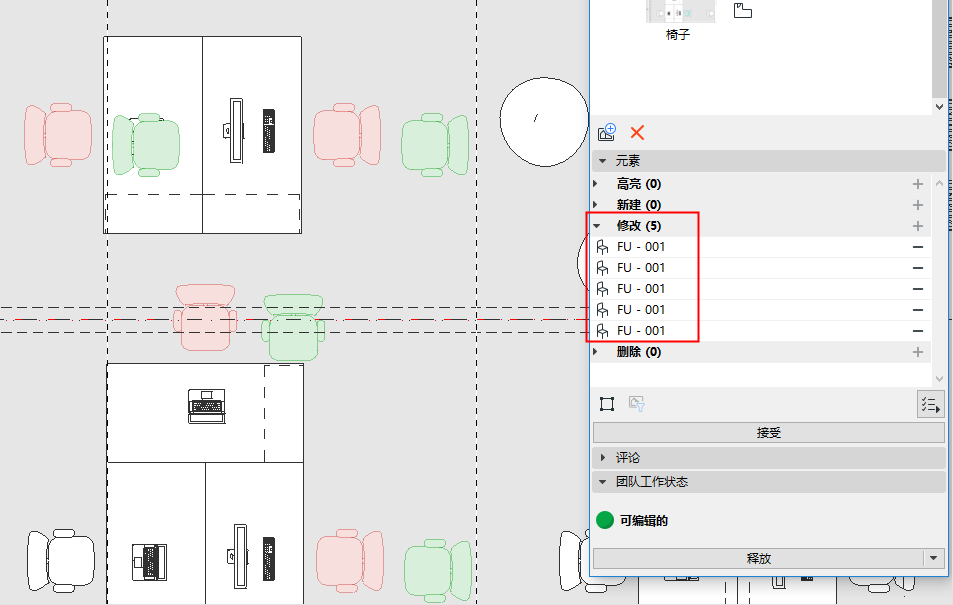
4。將問題重新分配給用戶1。(見分配問題給用戶。)
用戶1獲得問題並接受更改
1。用戶1收到提示,然後單擊以開啟消息。
2。從消息中,單擊顯示:問題已列在問題管理器中”。
3。雙擊問題以在問題管理器中查看其內容。
4。放大以查看模型中的修改。
5。在問題管理器中,選擇要接受的元素。
6。點擊接受。
•您可以選擇僅接受某些參數集:取消勾選您想跳過的參數。
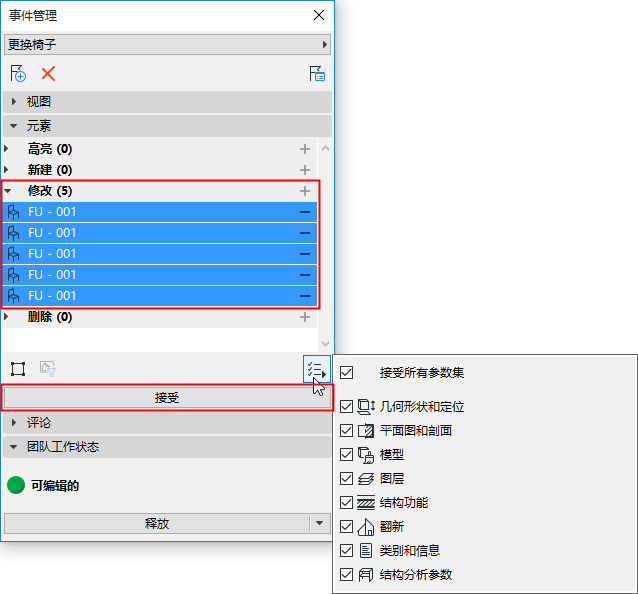
參見接受問題元素。